כיול סוללה למחשב נייד
 לכל דגמי המחשבים הניידים המודרניים יש סוללה סטנדרטית. הודות לו, מובטחת פעולה אוטונומית של המכשיר. הזמן של פעולה כזו תלוי ישירות בקיבולת הסוללה. במהלך הפעולה, בעלים רבים נתקלים בבעיות מסוימות הקשורות לפעולת הסוללה. לפעמים המכשיר נכבה באופן ספונטני ואולי נראה שהמחשב הנייד פרוק לחלוטין. אבל זה לא כך - הבעיה טמונה בבקר הסוללה. במהלך פעולתו, עלולות להתרחש תקלות. במקרה זה, תצטרך לכייל את סוללת המחשב הנייד.
לכל דגמי המחשבים הניידים המודרניים יש סוללה סטנדרטית. הודות לו, מובטחת פעולה אוטונומית של המכשיר. הזמן של פעולה כזו תלוי ישירות בקיבולת הסוללה. במהלך הפעולה, בעלים רבים נתקלים בבעיות מסוימות הקשורות לפעולת הסוללה. לפעמים המכשיר נכבה באופן ספונטני ואולי נראה שהמחשב הנייד פרוק לחלוטין. אבל זה לא כך - הבעיה טמונה בבקר הסוללה. במהלך פעולתו, עלולות להתרחש תקלות. במקרה זה, תצטרך לכייל את סוללת המחשב הנייד.
תוכן המאמר
מתי אתה צריך לכייל את הסוללה של המחשב הנייד שלך?
הבקר נחוץ כדי להציג מידע על טעינה/פריקה של המכשיר בזמן אמת. בעת עיבוד מידע, עליו להפיק אותו בצורה מדויקת. אבל אם הסוללה נטענת בצורה שגויה, באופן כאוטי, הבקר מתחיל להתקלקל.
לעתים קרובות מאוד מצב זה מתרחש בקרב אנשים שמכניסים את המחשב הנייד שלהם לטעינה ברגע שטעינת הסוללה יורדת ל-50%. אם המצב חוזר על עצמו כל הזמן, הבקר מתחיל לייצר מידע שגוי ומכבה את המחשב הנייד או מעביר אותו ל"מצב שינה". במקרה זה, נדרש כיול.
הבקר מכויל גם:
- כשהסוללה מתרוקנת במהירות.במקרה זה, הסוללה מתרוקנת במהירות גם בעת הפעלת דפדפן, תוכניות אופיס ויישומים לא תובעניים אחרים.
- מיד לאחר רכישת מחשב נייד חדש. אם זה לא נעשה, המכשיר עלול לתפקד כעבור זמן מה.
- אם פרטי הטעינה שגויים, קיים עיכוב בטעינת הסוללה.

תשומת הלב! כיול אינו יכול לבטל בלאי מכני של חלקי הסוללה ופגמים קיימים בסוללה. עם זאת, ההליך יכול להאריך את חיי הסוללה ולהאריך את חיי הסוללות של המכשיר.
כיצד לגלות את קיבולת הסוללה
לפני שתתחיל את ההליך להגדרת סוללת המחשב הנייד, עליך לוודא שזה נחוץ. אתה יכול לאמת זאת על ידי בדיקת קיבולת הסוללות.
קיבולת הסוללה היא הזמן שבו סוללת המכשיר פועלת בקיבולת מלאה, והקריאות של המשאב הפנימי שלו אינן יורדות.
כאשר נעשה שימוש במחשב הנייד, נתון זה מתחיל לרדת. זה מוביל לירידה בחיי הסוללה של המכשיר.
תשומת הלב! אם המחשב הנייד נרכש לאחרונה והיה בשימוש לפרק זמן קצר מאוד, והסוללה שלו לא עובדת כמו שצריך, זה אומר שהבעיה נעוצה בבקר הסוללה.
כדי לקבוע את קיבולת הסוללה, אתה יכול להשתמש בכלי Windows סטנדרטיים. כל ההליך מתבצע באמצעות "שורת הפקודה".
אלגוריתם לבדיקת קיבולת הסוללה של מחשב נייד:
- יש להפעיל את שורת הפקודה אך ורק עם זכויות מנהל. ניתן לעשות זאת דרך תפריט "חיפוש" או על ידי קריאה לקו המתאים באמצעות השילוב של Win+R. עליך להזין "cmd" בשורת החיפוש. לאחר מכן פתח את שורת הפקודה.
- חלון פקודה יופיע בתצוגת המחשב הנייד. בו אתה צריך להזין "powercfg.exe -energy -output" וללחוץ על הפקודה עם העכבר.
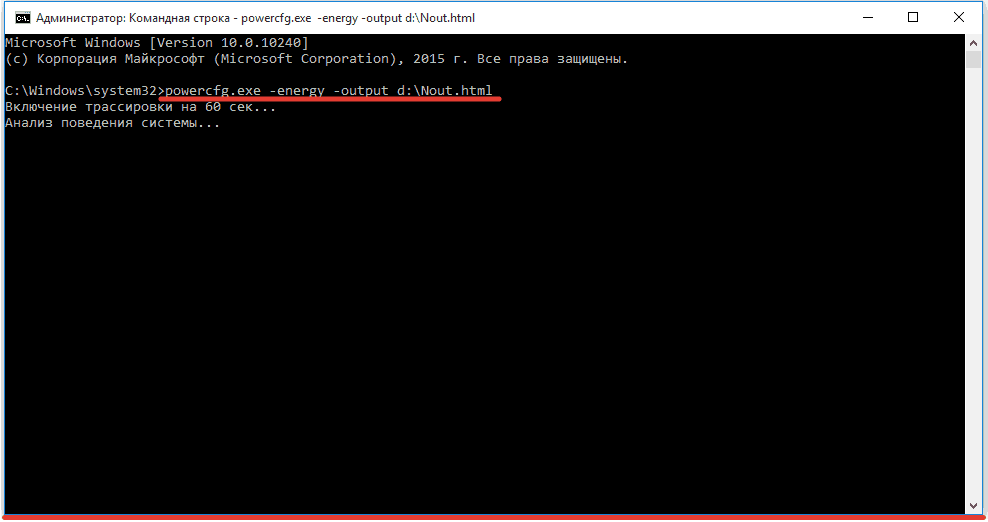
- המחשב הנייד יתחיל לנתח את הנתונים הדרושים. זה לוקח כמות קטנה של זמן. עליך להמתין עד להשלמת תהליך איסוף המידע.
- לאחר מכן, המערכת תיצור קובץ "Nout". יש לפתוח אותו באמצעות דפדפן.
- הוא יכיל את כל המידע על סוללת המחשב הנייד. שתי נקודות חשובות: "קיבולת סוללה מחושבת" ו"טעינה מלאה אחרונה" - יש להשוות את הנתונים הללו.
- אם ערך הטעינה האחרונה שבוצעה נמוך מהקיבולת המחושבת, יש להתאים את הסוללה.
כיצד לכייל סוללה למחשב נייד
המהות של תהליך הגדרת הסוללה היא כדלקמן - יש לאפס את כל האינדיקטורים השגויים, ואז הבקר יחזור למצבו המקורי.
אתה יכול להגדיר את הסוללה בעצמך באמצעות אחת מהשיטות הבאות:
- ידני - דורש סוללה ומחשב נייד;
- תוכנה - מבוצעת אוטומטית באמצעות כלי עזר מיוחדים.
כלי השירות המשמשים להגדרת ההגדרות תלויים בדגם המחשב הנייד. לכן, יש להוריד אותם מאתר היצרן.
שיטה ידנית
אפשרות זו מתאימה לכל המחשבים הניידים. כלי Windows סטנדרטיים משמשים לתצורה.
ישנן מספר דרכים לבצע תצורה ידנית.
אפשרות ראשונה:
- המכשיר חייב להיות טעון במלואו;
- לאחר מכן, יש לנתק את המטען ולפרוק את המחשב הנייד למינימום;
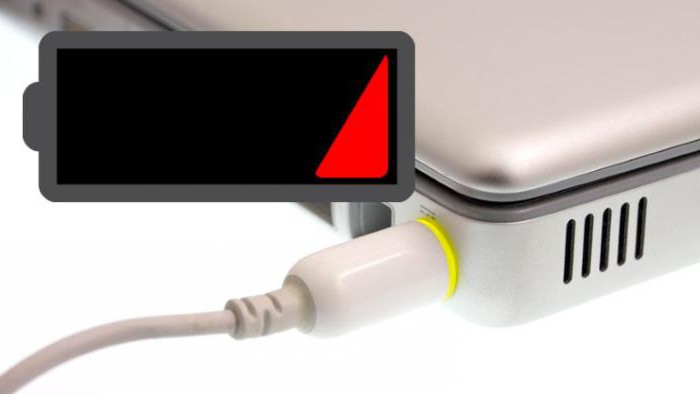
- חבר את המחשב הנייד ל"מטען" וטען במלואו.
ההליך די פשוט. אבל יש לו חיסרון משמעותי - אם טעינת הסוללה תרד לרמה מסוימת, המחשב הנייד יוכנס ל"מצב שינה".
אפשרות שניה:
- ראשית עליך להגדיר את ערכת אספקת החשמל על ידי הגדרת הערך ל"שינה";
- עליך לטעון את סוללת המחשב הנייד במלואה - ואז לנתק אותה מה"מטען";
- לאחר מכן, עליך לעבוד על המחשב הנייד ולהמתין עד שהמכשיר יעבור למצב שינה מוגדר;
- בזמן שהמחשב הנייד במצב מוגדר, יש לחבר אותו שוב למטען ולהמתין לטעינה מקסימלית.
כיול אוטומטי
עליך להתחיל בהגדרת התוכנה כאשר השיטה הידנית לא עוזרת.
תשומת הלב! עבור כל דגם מכשיר, עליך להשתמש בכלי שירות ספציפי. לדוגמה, עבור Samsung או Acer תצטרך להתקין את כלי השירות BatteryMark. ואילו עבור לנובו הוא משמש - ניהול אנרגיה.
המהות של תוכניות אלה היא לפרוק במהירות ולאחר מכן לטעון את הסוללה של המכשיר. במקרה זה, פעולת הסוללה תיבדק במצבים שונים. לאחר מספר מחזורי סריקה, כלי השירות יתחיל לייעל את ביצועי הסוללה.
אתה יכול גם להגדיר אותו דרך ה-BIOS. כדי לעשות זאת אתה צריך:
- יש לנתק את המחשב הנייד מהמטען;
- הפעל אותו מחדש;
- הפעל את ה-BIOS;
- עבור אל "אתחול";
- מצא את השורה "כיול סוללה חכם";
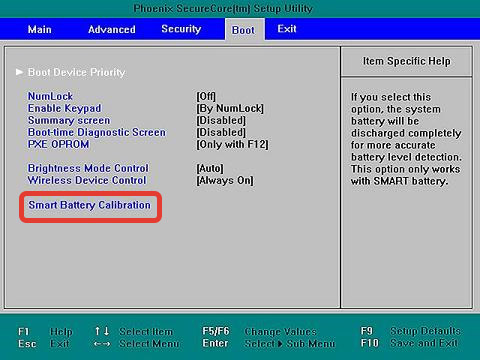
- אפשר הגדרה אוטומטית.
לאחר ביצוע המניפולציות הדרושות, השגיאה תבוטל. כמובן שזה לא יגדיל את חיי הסוללה של המחשב הנייד. עם זאת, מידע על החיוב שלו יוצג כהלכה. זה יאפשר לך להשתמש בסוללה בצורה יעילה ככל האפשר.





